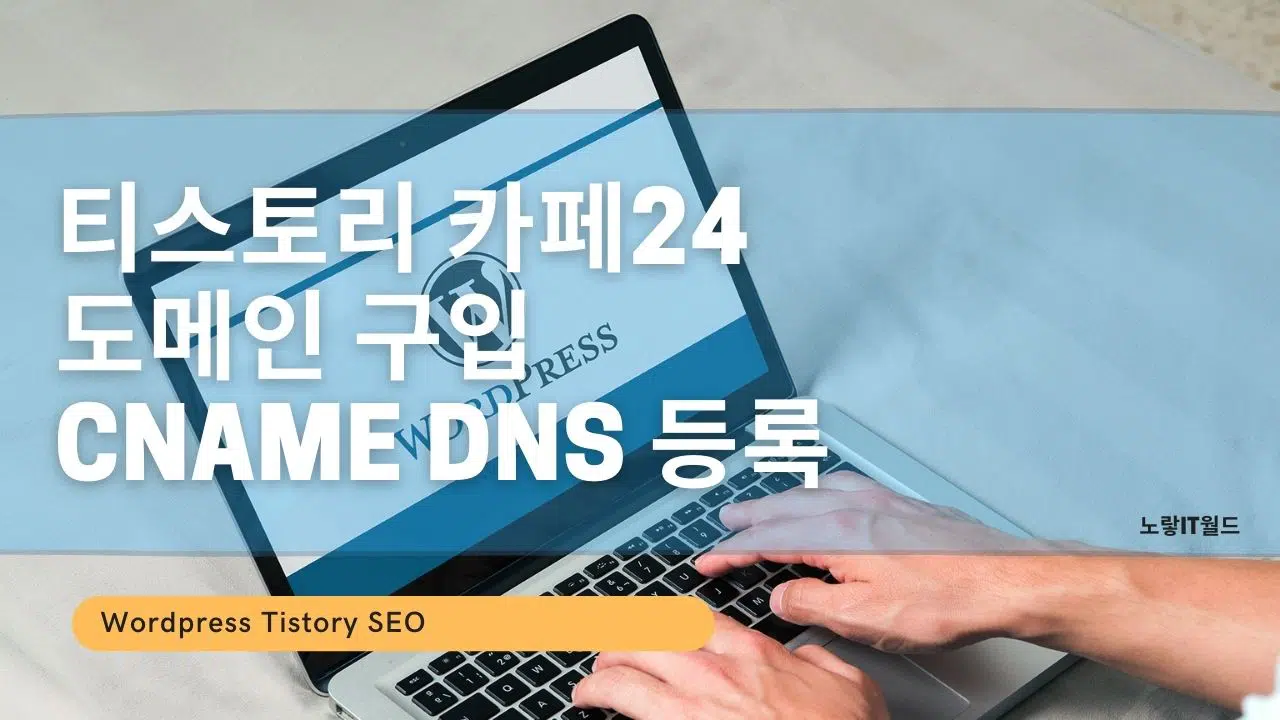티스토리에서 사용하는 “Tistory.com 도메인“이 사용하기 싫은분들은 도메인을 구입해서 자신만의 이름으로 등록할 수 있으며 사실 도메인을 굳이 돈을 들여 구입해서 등록하고자 하는 이유는 여러 가지가 있을 텐데요.. 사실 그냥 “갠취”라고 생각합니다.
도메인은 카페24 외에도 다양한 사이트에서 구입해도 무방하지만 도메인 가격은 저렴하기 때문에 어디서 구입하든 크게 상관없을 거 같습니다.
티스토리 카페24 도메인 구입

CAFE24 사이트에 접속 후 사용하고자 하는 사이트 이름을 입력하고 “도메인검색”을 눌러줍니다.

그럼 해당 도메인에 맞는 사용 가능 여부 및 가격이 표시됩니다.
1년이나 2년이나 가격이 똑같기 때문에 긴 기간을 구입할 필요는 없습니다.
카페24 도메인 구입을 완료하면 현재 계정에 맞는 도메인명 및 만료일 / 남은 기간을 간단하게 확인할 수 있습니다.

그리고 네임서버 및 도메인 상태/ 포워딩 관리/ 호스트 관리를 바로 할 수 있습니다.
우선 도메인을 구입했다면 티스토리에 등록하기 위해서는 “DNS 관리“를 해야 합니다.
| 레코드 유형 | 설명 | 예시 |
|---|---|---|
| A | 호스트 이름을 IPv4 주소에 매핑 | example.com -> 192.0.2.1 |
| AAAA | 호스트 이름을 IPv6 주소에 매핑 | example.com -> 2001:db8::1 |
| CNAME | 별칭 레코드, 호스트를 다른 호스트로 지정 | www.example.com -> example.com |
| MX | 메일 서버를 지정 | example.com -> mail.example.com |
| TXT | 텍스트 정보 제공, 주로 SPF 레코드에 사용 | example.com -> “v=spf1 include:_spf.example.com ~all” |
| NS | 네임 서버를 지정 | example.com -> ns1.example.com |
| SOA | 주 레코드로서의 정보를 제공 | example.com -> (자세한 정보) |
| PTR | IP 주소를 호스트 이름에 매핑 (역방향 DNS) | 192.0.2.1 -> example.com |
| SRV | 서비스의 위치 및 구성 정보 제공 | _service._proto.example.com -> (서비스 정보) |
| CAA | 특정 인증 기관에서 서명한 인증서 사용 규칙 | example.com -> 0 issue “ca.example.com” |
DNS란 도메인 네임서버라고 해서 도메인 이름을 관리한다고 생각하면 쉽습니다.
도메인 DNS 관리
카페24의 메뉴 중 “도메인 부가서비스“항목에서 “DNS 관리“선택합니다.

구입한 도메인을 선택 후 DNS 관리를 선택합니다.

- 호스트 IP (A레코드) 관리
- 메일서버 (MX) 관리
- 별칭 (CNAME) 관리
- SPF 관리
- TXT 관리
- SRV 관리

가장 먼저 CNAME 추가를 선택합니다.

도메인 별칭에 티스토리의 DNS 서비스 레코드를 입력해야 합니다.
- host.tistory.io
- blog.tistory.com
둘 중 원하는 이름을 “도메인 별칭“에 입력합니다.
그리고 실제 도메인명에는 자신의 “티스토리 블로그주소“를 입력합니다.
호스트 IP A 레코드 관리

다음 호스트 ip a레코드를 추가합니다.

티스토리의 ip주소는 27.0.236.. 139 입력합니다.

이상 카페24 홈페이지에서 작업은 모두 완료되었으며 티스토리에서 개인도메인을 설정합니다.
카페24 도메인 구입 후 설정이 완료되었다면 티스토리 도메인을 등록합니다.
티스토리 도메인 설정 연동방법

티스토리 관리 – 블로그 – 개인도메인 설정에서 구입한 도메인을 등록합니다.
그럼 바로 DNS 설정 정보에서 “확인완료“를 확인합니다.

보안 접속 인증서는 초기에는 “발급 대기중“으로 표시됩니다.
설명에는 인증서 발급은 몇 시간에서 최대 7일가량 소모된다고 합니다.

저 같은 경우는 대략 5분 ~ 10분 정도 지나니 “발급완료“로 변경되었습니다.
만약 7일이 지나도 발급 대기 중으로 표시된다면 DNS 설정 정보를 다시 확인해보세요